雖然,現在Win10系統中已經有了系統恢復和重置等功能,但是很多用戶還是更願意選擇比較完善的系統還原。那麼,我們該如何創建win10還原點呢?其實,小編之前就向大家分享過Win10系統創建還原點的方法。現在小編將再介紹一種比較簡潔的還原點創建方法,可以說是“一鍵創建”,就是利用Windows快捷方式的創建原理進行。
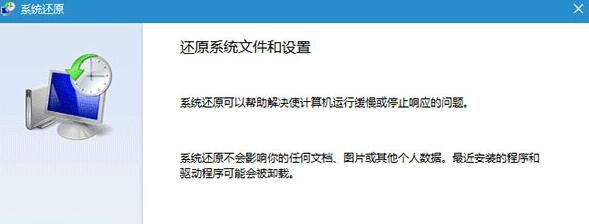
具體方法如下:
1、在桌面單擊右鍵,選擇新建→快捷方式。
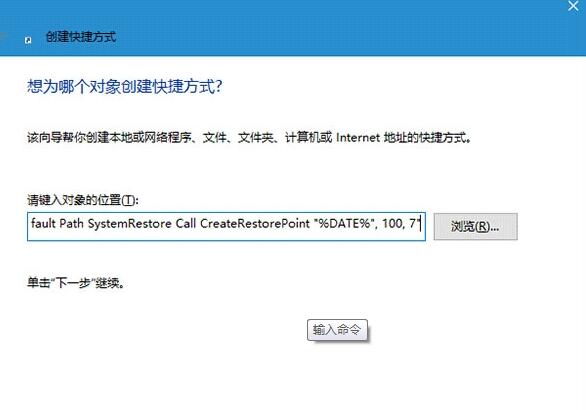
2、輸入(復制粘貼即可)以下命令後,點擊下一步(如上圖):
復制代碼代碼如下: cmd.exe /k "Wmic.exe /Namespace:\\root\default Path SystemRestore Call CreateRestorePoint "%DATE%", 100, 7"
3、給該快捷方式命名(隨意即可),如下圖:
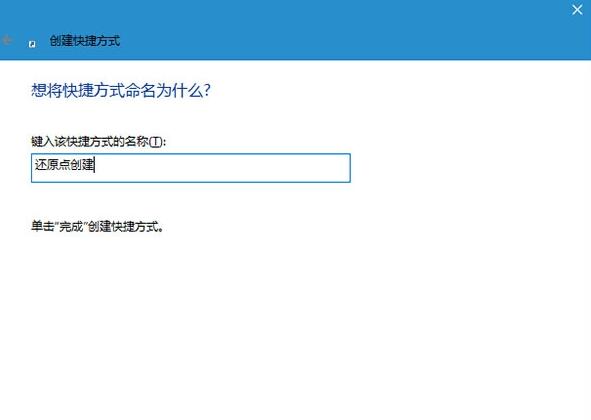
4、完成後,在該快捷方式圖標點右鍵,選擇“屬性”。
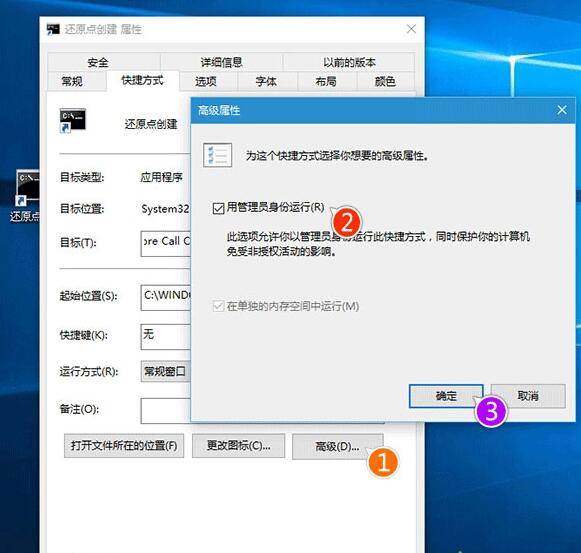
5、在“快捷方式”選項卡中點擊“高級...”,勾選“用管理員身份運行”,點擊“確定”按鈕完成(如上圖)。
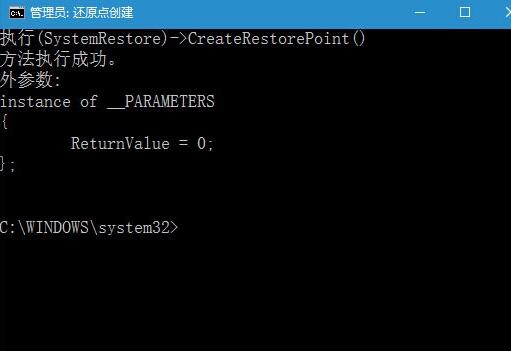
現在雙擊這一快捷方式將自動創建還原點,稍候一會即可完成。當然,這一方式僅限還原點創建,如果想使用和管理系統還原功能,除了在系統屬性中操作之外,還可以在軟媒魔方(點擊下載)的設置大師中進行,會更加簡單和方便。
windows10系統一鍵創建還原點的方法就介紹到這裡了,感興趣的朋友,不妨按照上述小編的方法操作看看,相信會有不一樣的驚喜!